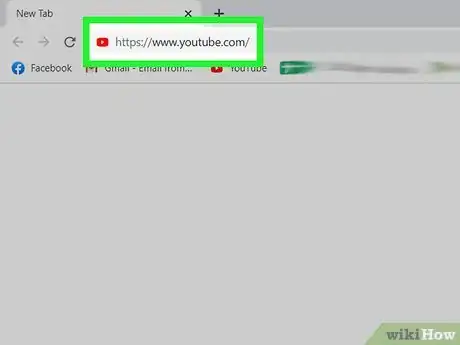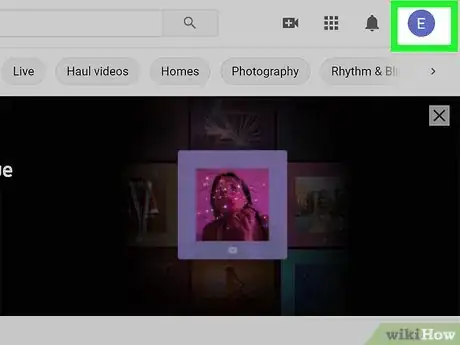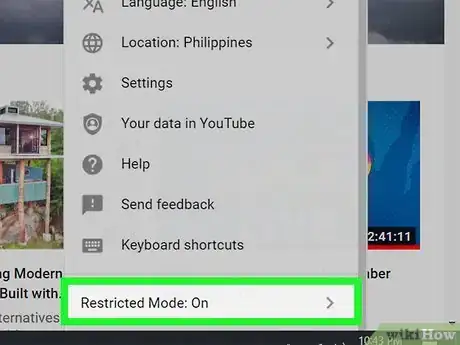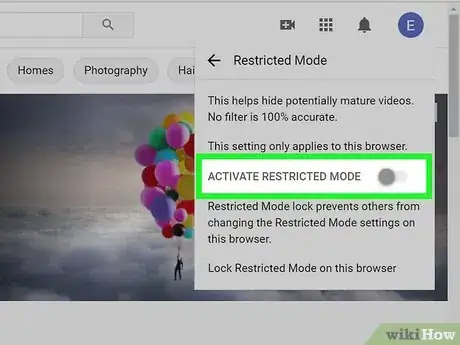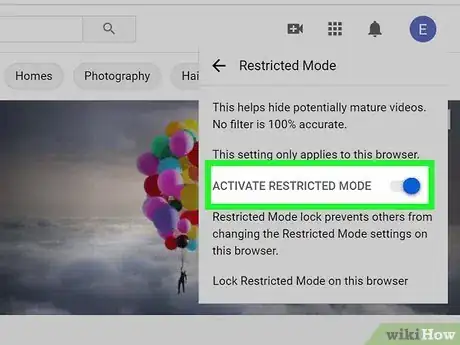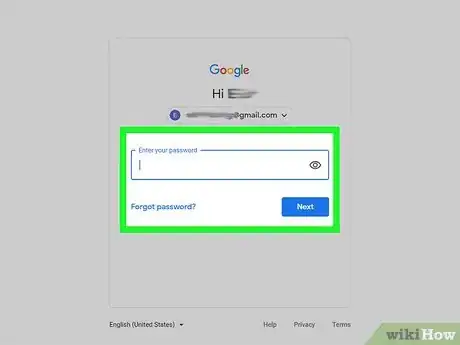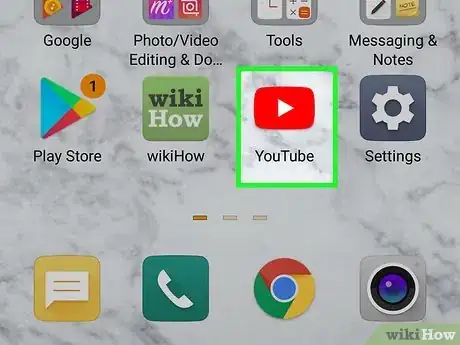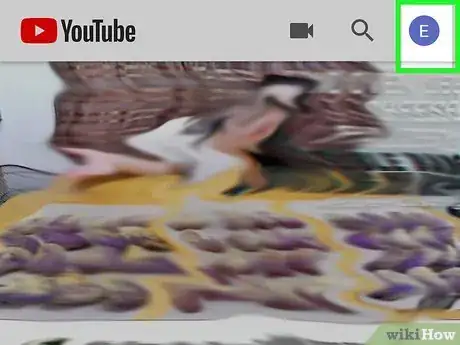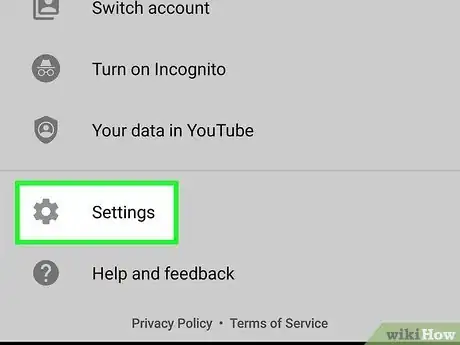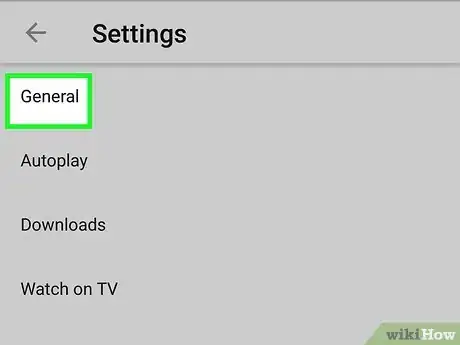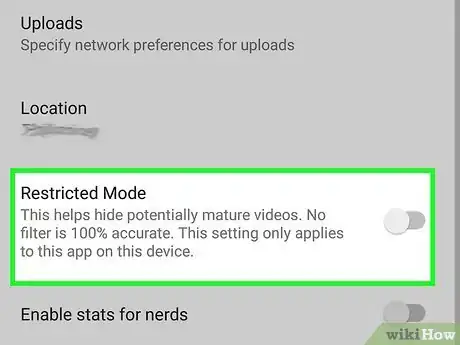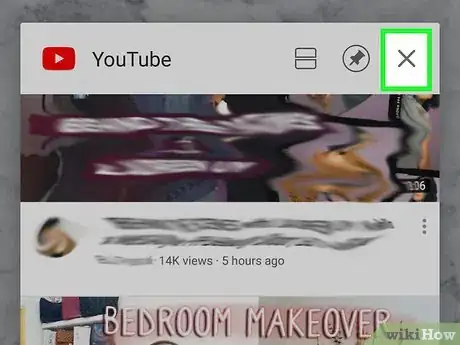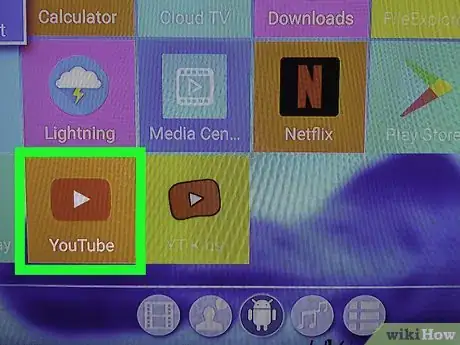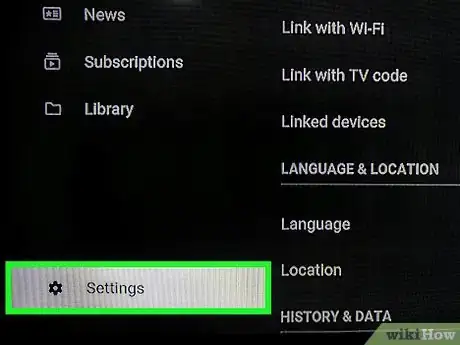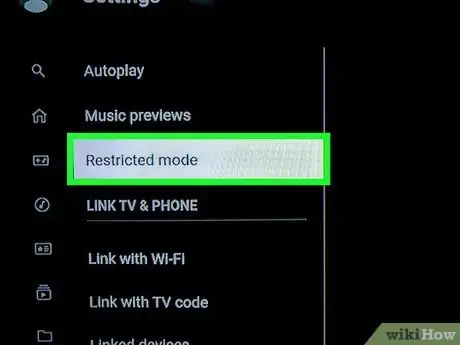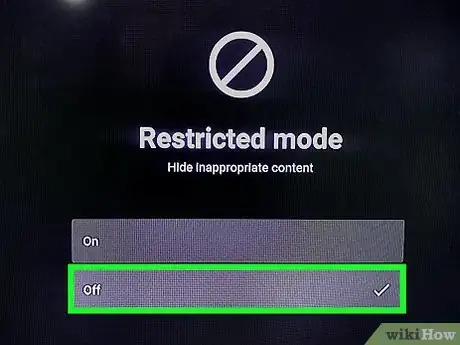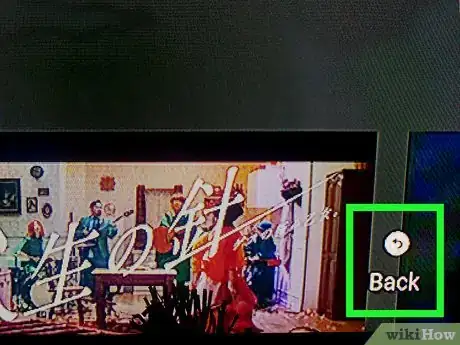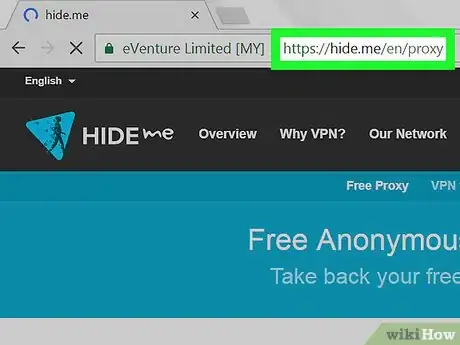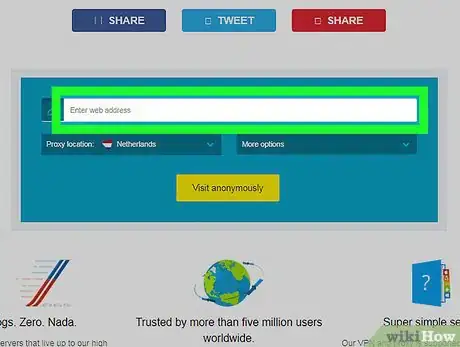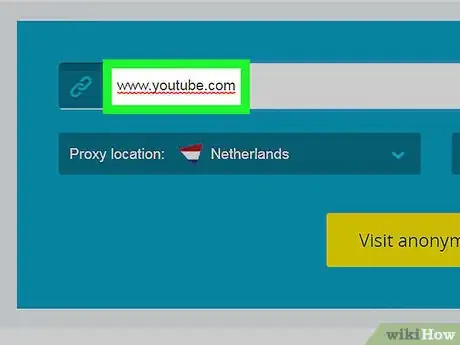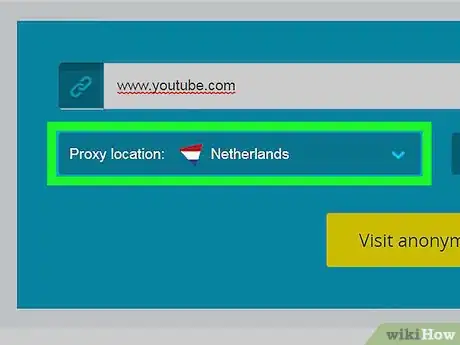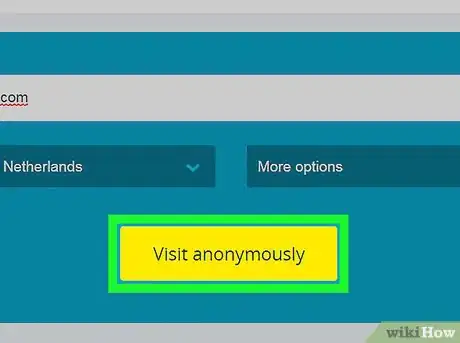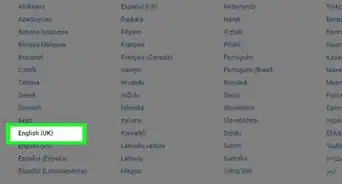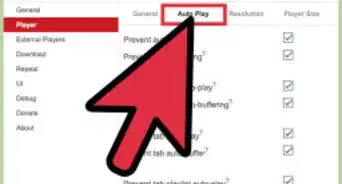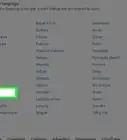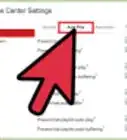Este artículo fue coescrito por Travis Boylls. Travis Boylls es un escritor y editor de tecnología para wikiHow. Travis tiene experiencia escribiendo artículos relacionados con tecnología, brindando servicio al cliente de software y en diseño gráfico. Se especializa en plataformas Windows, macOS, Android, iOS y Linux. Estudió diseño gráfico en Pikes Peak Community College.
Este artículo ha sido visto 38 481 veces.
En este wikiHow, aprenderás a desactivar el “Modo restringido” de tu cuenta de YouTube, el cual te impide ver contenido sensible o perturbador en YouTube, tanto desde la aplicación móvil como desde el sitio web. Si YouTube está restringido debido a un bloqueo de la red (como en las computadoras de la escuela o las que tienen control parental), probablemente puedas eludirlo con la ayuda de un sitio proxy. Ten en cuenta que, si YouTube está restringido, los sitios proxy pueden estar completamente bloqueados, haciendo imposible eliminar la restricción.
Pasos
Método 1
Método 1 de 4:Desactivar la restricción desde una computadora de escritorio
-
1Dirígete a https://www.youtube.com/ desde tu navegador. De esta manera, abrirás tu página de inicio de YouTube en caso de que hayas iniciado sesión.
- Si no has iniciado sesión en tu cuenta de YouTube, haz clic en INICIAR SESIÓN en la esquina superior derecha de la página, y luego ingresa tu dirección de correo electrónico y contraseña.
-
2Haz clic en el ícono de tu perfil. Se encuentra en la esquina superior derecha de la página de YouTube. Al hacer clic en él, se desplegará un menú.
-
3Haz clic en Modo restringido: Activado. Esta opción se encuentra en el menú desplegable que aparece al hacer clic en el ícono de tu perfil.
-
4Haz clic en el interruptor deslizante al lado de “Activar modo restringido”. Esto desactivará el modo restringido.
- Si el interruptor deslizante está de color gris y no puedes hacer clic en él, significa que el titular de la cuenta ha bloqueado el modo restringido. Para desactivar este bloqueo, se necesita la contraseña de la cuenta.
-
5Haz clic en Desbloquear el modo restringido en este navegador. Si el titular de la cuenta ha bloqueado el Modo restringido, necesitarás quitar el bloqueo antes de poder desactivarlo.
-
6Ingresa tu contraseña de YouTube y presiona ↵ Enter. Esto verificará que eres el titular de la cuenta y desactivará el Modo restringido.
- Si no conoces la contraseña, necesitarás limpiar la memoria caché y las cookies de tu navegador para poder desbloquear el Modo restringido. Probablemente también necesites iniciar sesión con una cuenta distinta.
- Si utilizas una computadora de la escuela, biblioteca o empresa, lo más probable es que un administrador haya activado el Modo restringido. Solo un administrador puede desactivarlo.
Método 2
Método 2 de 4:Desactivar la restricción desde un dispositivo móvil
-
1Abre YouTube. Pulsa el ícono de la aplicación de YouTube, el cual se parece a un triángulo de color blanco sobre un fondo rojo. De esta manera, abrirás tu página de inicio de YouTube en caso de que hayas iniciado sesión.
- Si no has iniciado sesión en YouTube, pulsa el ícono de tu perfil ubicado en la esquina superior derecha de la pantalla, pulsa Iniciar sesión, y luego ingresa tu correo electrónico y contraseña (o selecciona una cuenta si se te solicita).
-
2Pulsa el ícono de tu perfil. Se encuentra en la esquina superior derecha de la pantalla. Al pulsarlo, aparecerá un menú desplegable.
-
3Pulsa Configuración. Esta opción se encuentra en el menú desplegable. Al pulsarla, se abrirá la página Configuración.
-
4Pulsa General (solo en Android). En los teléfonos y tablets Android, deberás pulsar la opción General en la parte superior del menú para acceder a la configuración del Modo restringido.
-
5
-
6Cierra y vuelve a abrir la aplicación de YouTube. El contenido previamente restringido puede tardar unos minutos en reaparecer en la aplicación de YouTube, pero puedes acelerar el proceso cerrando la aplicación y volviendo a abrirla.
Método 3
Método 3 de 4:Utilizar consolas de juegos, Smart TV y dispositivos de streaming
-
1Abre la aplicación YouTube. Selecciona el ícono de la aplicación YouTube, el cual se parece a un triángulo de color blanco sobre un fondo rojo. Esto abrirá la aplicación de YouTube en tu consolas de juegos, Smart TV o dispositivo de streaming.
- Si no has iniciado sesión, necesitarás seleccionar la opción Iniciar sesión en el centro de la pantalla e iniciar sesión utilizando tu correo electrónico y contraseña de Google.
- Nota: los menús de la aplicación de YouTube pueden variar dependiendo de tu dispositivo.
-
2Selecciona la opción Configuración. Esta opción se encuentra en la parte inferior de la barra de menú a la izquierda. Si no ves el menú a la izquierda, presiona el botón Atrás/Salir/Círculo/B hasta que lo veas. Presiona el botón de la flecha hacia la izquierda en el mando o control remoto para dirigirte a la izquierda. Luego presiona el botón hacia abajo para desplazarte a través de las diferentes opciones. Resalta la opción Configuración al lado del engranaje y presiona el botón Ok o “Confirmar el menú”.
-
3Selecciona Modo restringido. Se encuentra en el menú Configuración. Utiliza los botones de las flechas en el mando para desplazarte a lo largo de esta opción y presiona el botón de confirmación para seleccionarlo.
-
4Selecciona Desactivar. Utiliza los botones de las flechas para dirigirte a "Desactivar" en el menú del Modo restringido y presiona el botón de confirmación para desactivarlo.
-
5Reinicia tu dispositivo. Puede tardar unos cuantos minutos para que el contenido restringido vuelva a aparecer en YouTube. Reinicia tu dispositivo si el contenido restringido no aparece de inmediato.
Método 4
Método 4 de 4:Utilizar un sitio web proxy
-
1Ten en cuenta cómo funcionan los proxies. Un sitio web proxy enruta sus datos de Internet a través de un servidor diferente al que utiliza tu red actual, lo cual generalmente eliminará cualquier restricción de red. Por lo general, los sitios web proxy se consideran inseguros o poco fiables por los bloqueos de red, lo que significa que muchos de ellos no estarán disponibles si el uso de tu Internet está supervisado.
- Los sitios proxy también funcionan de una manera significativamente más lenta que los navegadores habituales, lo que significa que tu experiencia de visualización de YouTube podría verse afectada negativamente al usar un proxy.
-
2Selecciona un sitio proxy. Existen muchos sitios proxy gratuitos que puedes utilizar para eludir las restricciones de Internet. Una o más de tus opciones podría estar bloqueada debido a las restricciones de red, así que prueba cada una de las opciones a continuación hasta encontrar una que funcione:
- HideMe - https://hide.me/en/proxy
- ProxySite - https://www.proxysite.com/
- Whoer - https://whoer.net/webproxy
- ProxFree - https://www.proxfree.com/youtube-proxy.php
- Si ninguno de los anteriores sitios proxy funciona, busca uno escribiendo “proxy en línea gratuito” (o una frase de búsqueda similar) en Google y probando diferentes proxies. Asegúrate de investigar a fondo tu proxy seleccionado antes de ingresar cualquier información.
-
3Busca la barra de búsqueda de URL. Por lo general, esta se encuentra en el medio de la página del proxy. Desde aquí, podrás dirigirte a un sitio web dentro de la página web del proxy.
-
4Escribe www.youtube.com en la barra de búsqueda de URL en la página web del proxy. Esto abrirá YouTube a través de un servidor proxy.
-
5Edita las propiedades de búsqueda si es necesario. Muchos sitios proxy tienen opciones de búsqueda adicionales (p.ej., la ubicación del servidor) que puedes cambiar antes de iniciar la búsqueda de tu sitio.
- Por ejemplo, si tienes la opción de cambiar la ubicación del servidor a la de tu país, hazlo. De lo contrario, quizás no puedas ver determinados videos que no están disponibles en tu país (lo cual no guarda ninguna relación con el Modo restringido).
-
6Inicia la búsqueda. Haz clic en el botón Ir o Buscar, o presiona "Enter". Al hacerlo, debería dirigirte a la página web de YouTube, donde podrás buscar y visualizar todo el contenido que normalmente podrías ver en una red sin restricciones.
- YouTube podría funcionar exageradamente lento, sobre todo si utilizas un servidor localizado en un país distinto del tuyo.
Consejos
- También podrías utilizar una VPN si puedes suscribirte y descargar el software para una en tu conexión a Internet.
- Desactivar el Modo restringido no evitará el filtro regional de YouTube, el cual es responsable de los mensajes de error “El video no está disponible en tu región”.
- Las computadoras de bibliotecas públicas y escolares pueden emplear software de filtrado de contenido como SafeSquid para reforzar el Modo restringido de YouTube en el nivel de puerta de enlace a fin de evitar que los usuarios desactiven esta función.
Advertencias
- La desactivación del Modo restringido de YouTube podría ir en contra de las condiciones de uso de la computadora en tu lugar de trabajo, escuela o casa.
- Nunca pases por alto las normas o leyes de tu país, lugar de trabajo o escuela sin comprender las consecuencias de tus acciones.